چگونه رنگ صفحه کلید را در Alienware تنظیم کنیم؟ فاش کردن راهنمای کامل تنظیمات RGB صفحه کلید Alienware
در سالهای اخیر، رایانههای Alienware به دلیل جلوههای نورپردازی RGB و عملکرد قدرتمند مورد علاقه بازیکنان قرار گرفتهاند. در میان آنها، عملکرد سفارشی سازی RGB کیبورد، کانون توجه کاربران است. این مقاله موضوعات داغ اینترنت را در 10 روز گذشته ترکیب می کند، نحوه تنظیم رنگ صفحه کلید Alienware را به تفصیل تجزیه و تحلیل می کند و داده های ساختاری را برای مرجع ارائه می دهد.
1. روش تنظیم رنگ صفحه کلید بیگانه RGB

جلوه های نور RGB صفحه کلید Alienware عمدتاً از طریق نرم افزار Alienware Command Center (AWCC) کنترل می شود. در زیر مراحل خاص ذکر شده است:
1.مرکز فرماندهی Alienware را باز کنید: "Alienware Command Center" را در نوار جستجوی ویندوز وارد کرده و نرم افزار را باز کنید.
2.تب "FX" را انتخاب کنید: وارد رابط کنترل روشنایی شده و گزینه صفحه کلید را پیدا کنید.
3.جلوه های نورپردازی سفارشی: پشتیبانی از حالت های مختلف مانند تک رنگ، موج رنگین کمان، تنفس و غیره. کاربران می توانند آزادانه رنگ و روشنایی را تنظیم کنند.
4.تنظیمات را ذخیره کنید: برای ذخیره پیکربندی پس از اتمام روی "اعمال" کلیک کنید.
2. خلاصه ای از مشکلات تنظیم RGB کیبورد Alienware
با توجه به محبوبیت بحث ها در اینترنت در 10 روز گذشته، موارد زیر مسائل و راه حل های مرتبط با صفحه کلید Alienware RGB است که کاربران بیشتر نگران آن هستند:
| سوال | راه حل |
|---|---|
| چراغ صفحه کلید خاموش است | بررسی کنید که آیا نرم افزار AWCC با آخرین نسخه نصب شده است یا کامپیوتر را مجددا راه اندازی کنید |
| رنگ های سفارشی را نمی توان ذخیره کرد | مطمئن شوید که AWCC را با حقوق مدیر اجرا کرده اید و بررسی کنید که آیا فایل پیکربندی خراب است |
| اثر موج رنگین کمان گیر کرده است | تغییرات نور را کم کنید یا سایر برنامه های پرمصرف را ببندید |
| برخی از چراغ های دکمه غیرعادی هستند | سعی کنید درایور صفحه کلید را بازنشانی کنید یا با پشتیبانی تماس بگیرید |
3. رنگ های محبوب توصیه شده برای جلوه های نورپردازی RGB صفحه کلید Alienware
موارد زیر محبوب ترین طرح های رنگی RGB اخیراً در جامعه پخش کننده برای مرجع هستند:
| نام رنگ | مقدار RGB | سناریوهای قابل اجرا |
|---|---|---|
| بنفش سایبرپانک | ر: 138، ج: 43، ب: 226 | بازی های FPS |
| شفق قطبی سبز | R:0، G:255، B:127 | بازی های MOBA |
| آبی عمیق دریا | R:0، G:105، B:148 | صحنه دفتر |
| قرمز ماگما | R:255، G:36، B:0 | بازی های رقابتی |
4. تکنیک های هماهنگ سازی نور صفحه کلید بیگانه
اگر کاربر تجهیزات جانبی دیگری دارد که از RGB پشتیبانی می کنند (مانند ماوس، هدفون)، همگام سازی نور را می توان از طریق AWCC به دست آورد:
1. تب "AlienFX" را در AWCC انتخاب کنید.
2. همه دستگاه هایی را که نیاز به همگام سازی دارند بررسی کنید.
3. "Sync Effect" را انتخاب کرده و اعمال کنید.
5. سوالات متداول
س: آیا می توان رنگ هر کلید روی صفحه کلید Alienware را به صورت جداگانه تنظیم کرد؟
پاسخ: برخی از مدلهای پیشرفته (مانند Alienware AW768) از سفارشیسازی RGB تک کلیدی پشتیبانی میکنند، در حالی که مدلهای دیگر معمولاً دارای کنترل پارتیشن هستند.
س: اگر نرم افزار AWCC نتواند صفحه کلید را تشخیص دهد، چه کاری باید انجام دهم؟
A: سعی کنید AWCC را دوباره نصب کنید یا سیستم عامل صفحه کلید را به روز کنید و در صورت لزوم با پشتیبانی فنی رسمی تماس بگیرید.
س: آیا نور صفحه کلید بر عمر باتری تأثیر می گذارد؟
پاسخ: فقط برای مدلهای بیسیم (مانند AW720M)، روشن کردن RGB عمر باتری را به میزان قابل توجهی کاهش میدهد. توصیه می شود هنگام بیرون رفتن چراغ ها را خاموش کنید.
از طریق محتوای بالا، من معتقدم که شما بر مهارت های اصلی درجه بندی رنگ صفحه کلید Alienware تسلط دارید. اگر با سؤالات دیگری مواجه شدید، لطفاً برای بحث در قسمت نظرات پیام بگذارید!

جزئیات را بررسی کنید
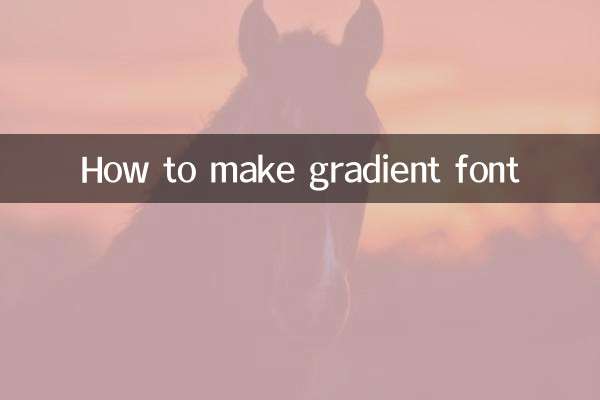
جزئیات را بررسی کنید